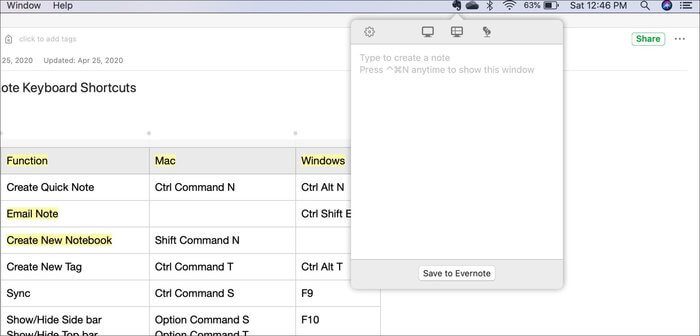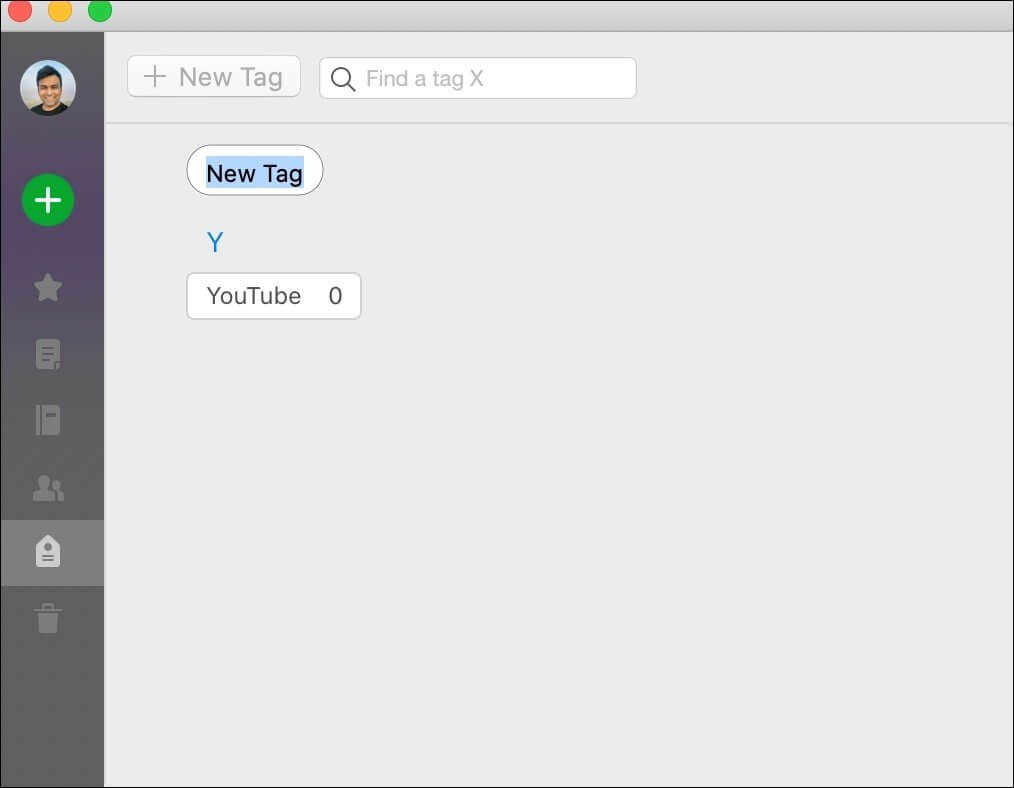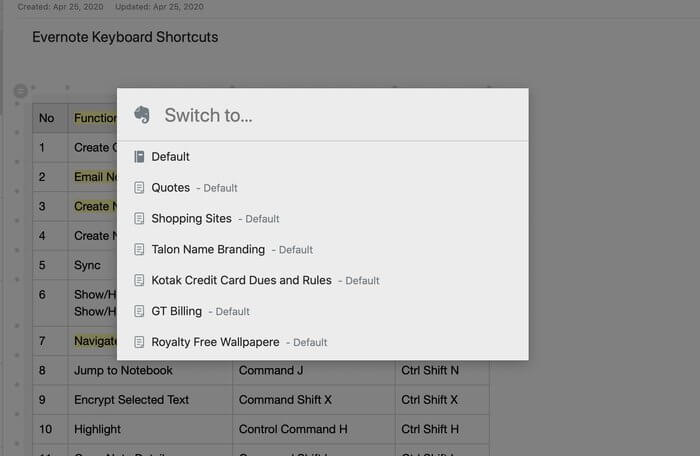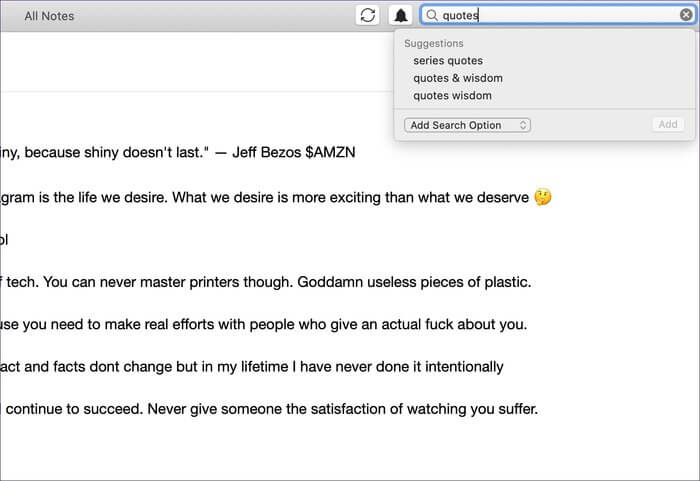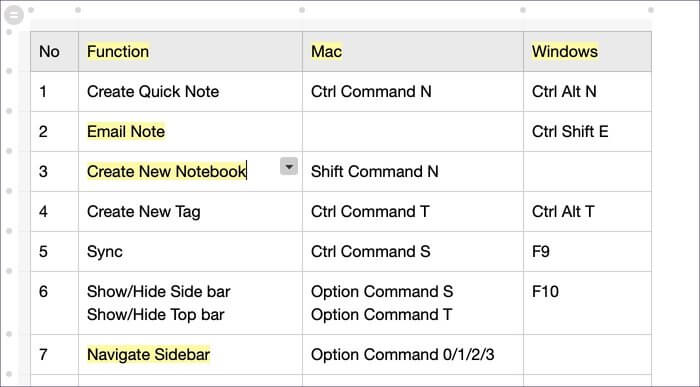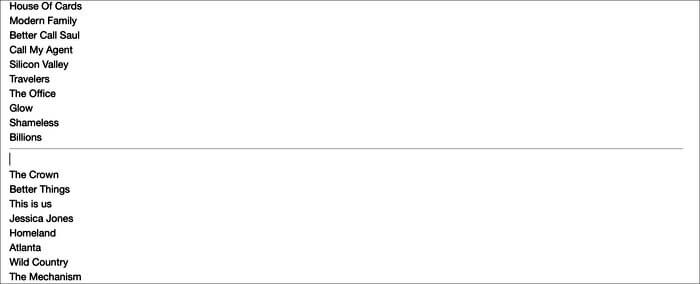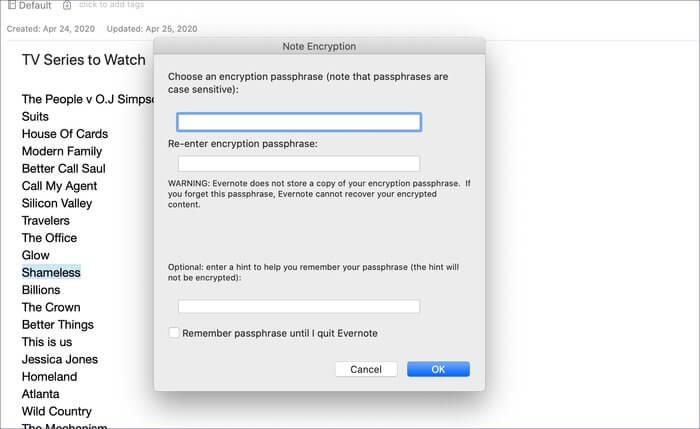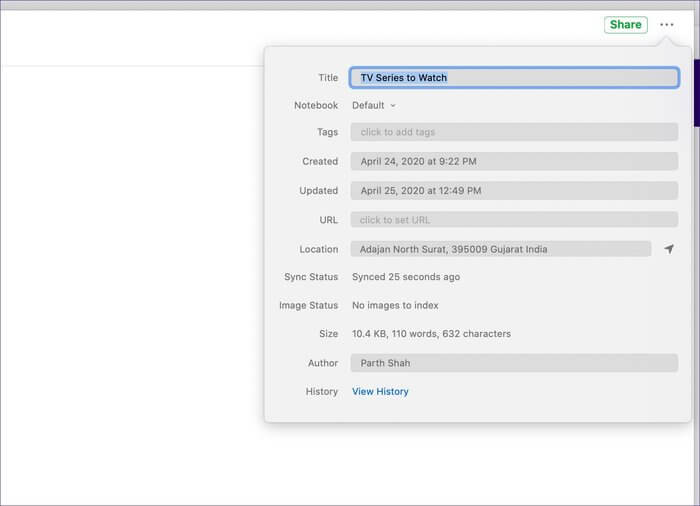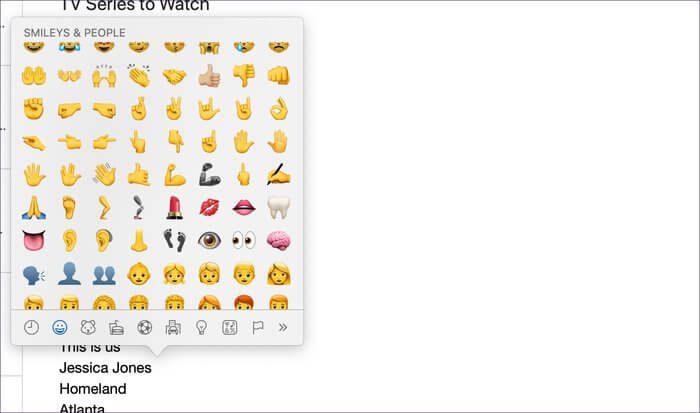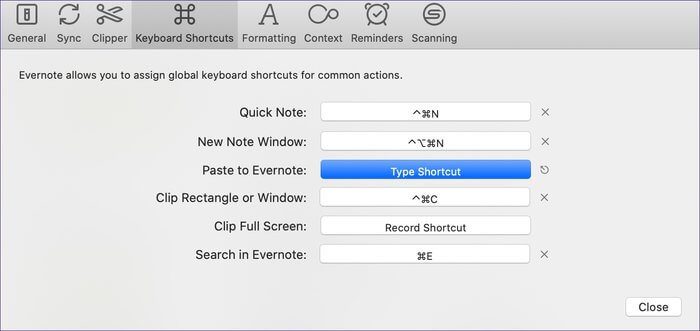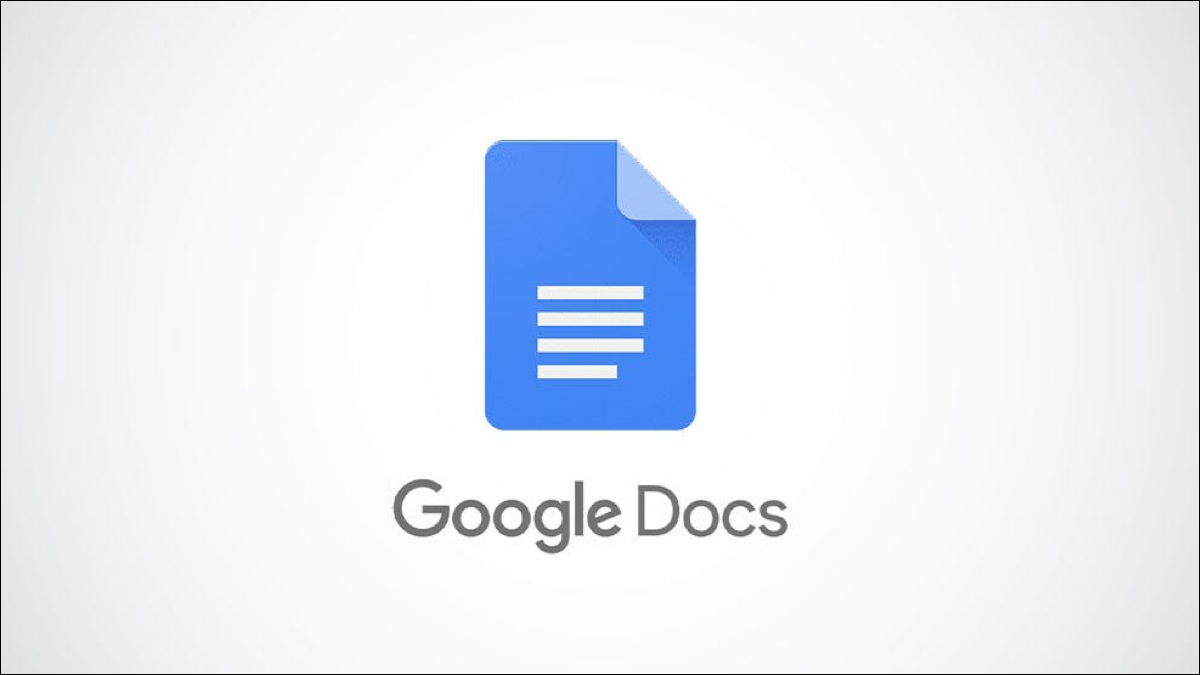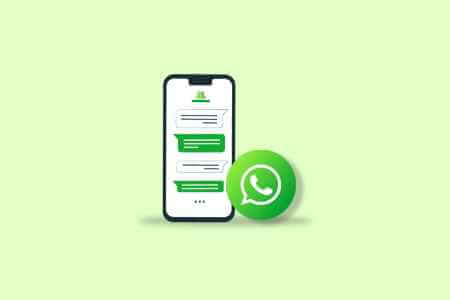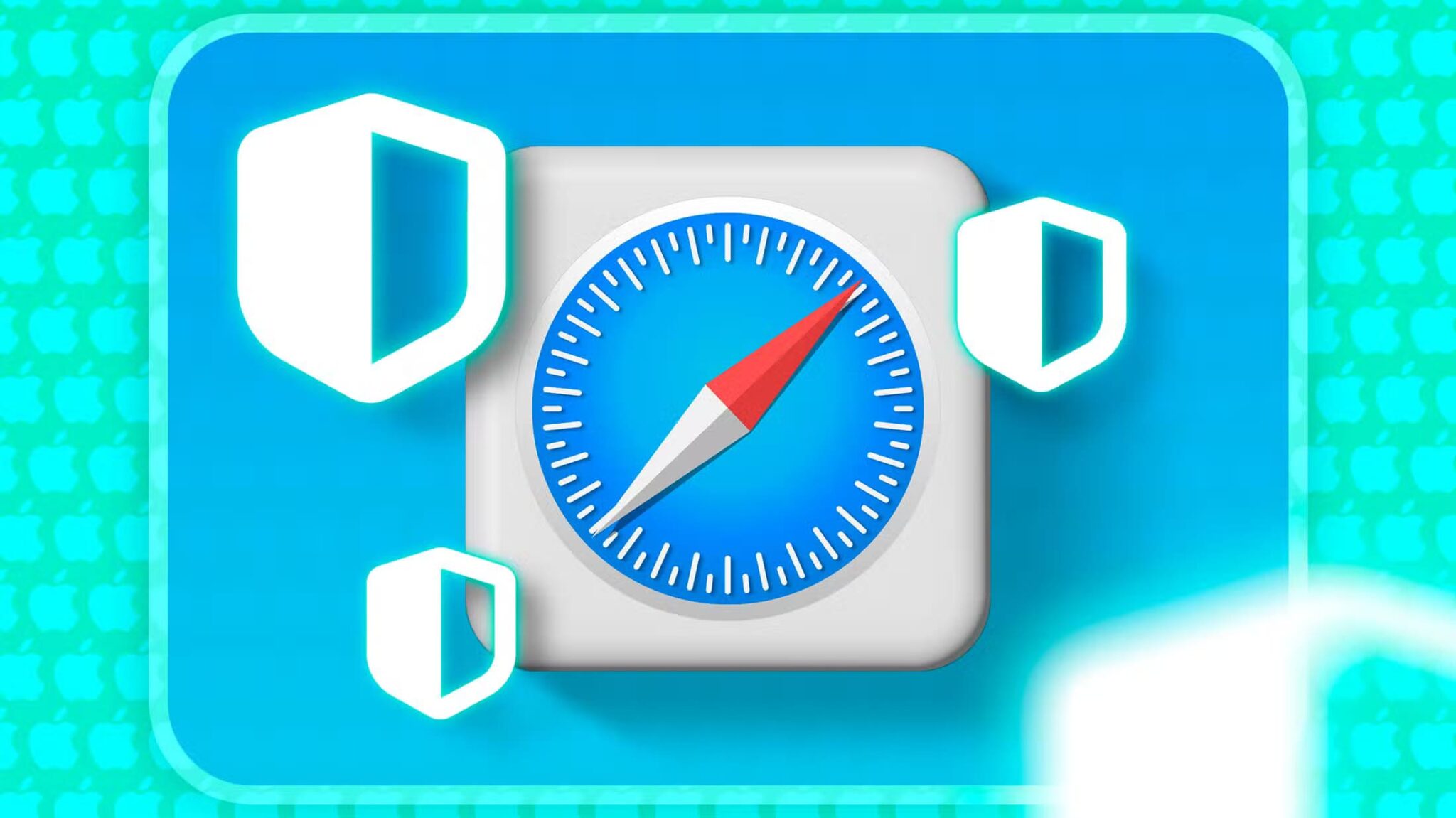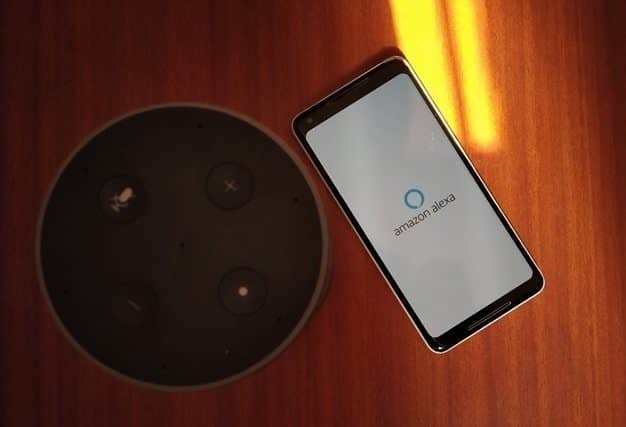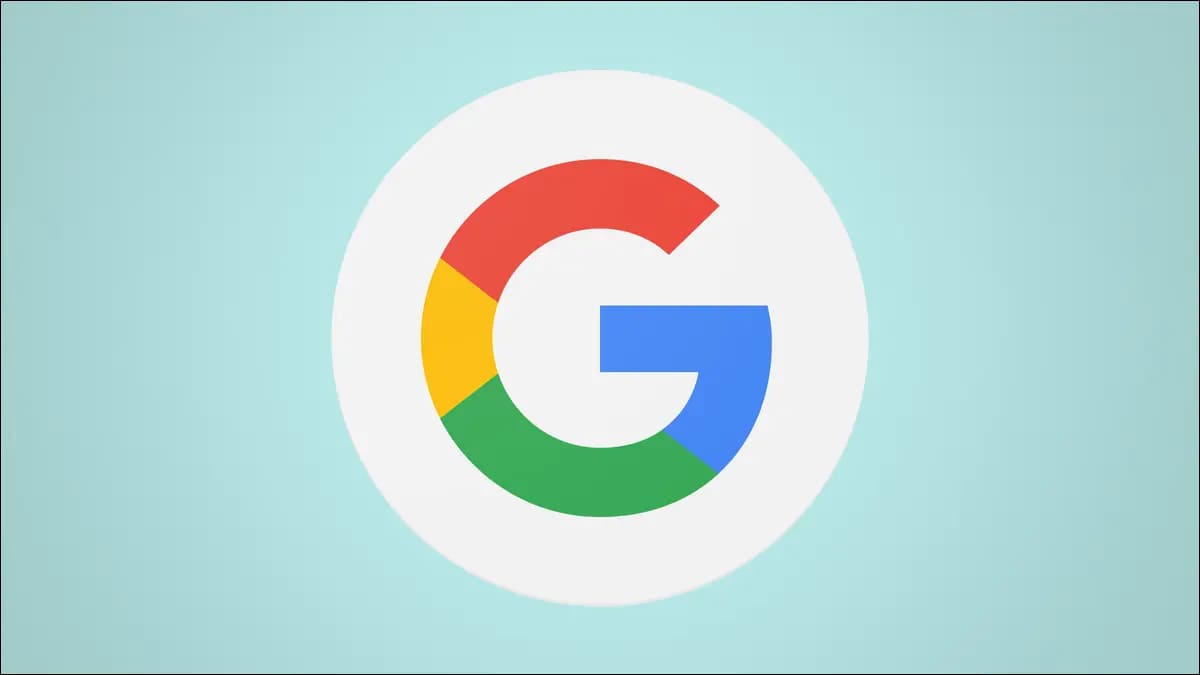لا يحتاج Evernote إلى مقدمة ، خاصة لقرائنا العاديين. لقد كان الخيار المفضل بالنسبة للأغلبية لتدوين الملاحظات وتنظيم الملفات. يستخدمه الناس بشكل أساسي كدماغ ثانٍ بين أجهزتهم. تأثرت شعبية Evernote بسبب مشاكل الخصوصية ومع وصول برامج الإنتاجية المعيارية مثل Notion و Coda و Milanote وما إلى ذلك. لكن الخدمة لا تزال الخيار الأول للمستخدمين المتميزين لأسباب متعددة.
يتوفر Evernote على كل نظام أساسي يجعله منتجًا مثاليًا عبر الأنظمة الأساسية. يأتي البرنامج أيضًا مع مجموعة من اختصارات لوحة المفاتيح للارتقاء بإنتاجية المستخدم إلى المستوى التالي.
في هذا المنشور ، سنتحدث عن أهم 11 اختصارًا للوحة مفاتيح Evernote التي يمكنك استخدامها على أجهزة الكمبيوتر التي تعمل بنظام Windows و Mac. سنذكر أيضًا خدعة لتخصيص اختصارات لوحة المفاتيح لتناسب تفضيلاتك. هيا بنا نبدأ.
1. إنشاء ملاحظة سريعة
يتيح Evernote القدرة على تدوين الملاحظات السريعة من خلال macOS. يمكنك استخدام تركيبة Control + Command + N على Mac أو اختصار لوحة المفاتيح Ctrl + Alt + N على Windows لفتح النافذة المنبثقة لتدوين ملاحظة سريعة. كما ترى من الصورة ، يقوم macOS بتثبيت تطبيق Evernote للوصول السريع إلى شريط القائمة ، وباستخدام هذا الاختصار ، يمكنك فتحه وتدوينه بسرعة وحفظه في Evernote. أنيق! أليس كذلك؟
2. إنشاء علامة جديدة
العلامات هي جزء لا يتجزأ من تجربة Evernote. إنه أحد أسباب حب غالبية مستخدمي Evernote للنظام الأساسي. تجعل العلامات من السهل جدًا التنظيم والبحث من خلال مئات الملاحظات. يمكنك النقر على خيار إنشاء علامة أو حتى استخدام مفاتيح Ctrl + Command + T على Mac أو Ctrl + Alt + T على Windows. أنا استخدامها في كل وقت.
3. مزامنة EVERNOTE
ليس لدي عادةً أي مشكلة في مزامنة Evernote. كانت الخدمة صلبة بالنسبة لي. ولكن إذا كنت تواجه مشكلات في المزامنة من جانبك ، فيمكنك استخدام Ctrl + Command + S على نظام Mac أو F9 لـ Windows لمزامنة الملاحظة يدويًا. استمر في مراقبة تجربة المزامنة لمعرفة ما إذا كان الفشل مؤقتًا أو يحتاج إلى اهتمامك الفوري.
4. الانتقال إلى دفتر الملاحظات
ينشئ معظم مستخدمي Evernote دفاتر ملاحظات متعددة لتنظيم الملاحظات. يمكنك النقر على رمز Notebook في الشريط الجانبي أو استخدام اختصار لوحة المفاتيح Command + J على نظام Mac أو Ctrl + Shift + N لنظام التشغيل Windows للانتقال عبر دفاتر ملاحظات متعددة. إذا كنت تتعامل مع العشرات من أجهزة الكمبيوتر المحمولة ، فإن هذا الاختصار هو ما يجب أن يكون لك.
5. بحث سريع
بعد اختبار العديد من تطبيقات تدوين الملاحظات ، استنتجت أن Evernote يوفر أفضل تجربة بحث. بالكاد يفشل في العثور على الملاحظة التي أبحث عنها. يمكنك النقر على أيقونة البحث في الأعلى أو استخدام Option + Command + F على Mac أو Ctrl + Q في Windows للبحث بسرعة في الملاحظة.
6. تمييز النص
أستخدم أداة تمييز Evernote طوال الوقت. يمكنك تحديد الكلمة أو الجمل بسرعة في Evernote واستخدام رمز Highlight في محرر الملاحظات. والأفضل من ذلك ، اضغط على Control + Command + H في نظام التشغيل Mac أو اختصار لوحة المفاتيح Ctrl + Shift + H في Windows لإبراز النص المحدد بسرعة.
7. أدخل التاريخ والوقت
أثناء إنشاء ملاحظات في Evernote ، قد ترغب في إدراج التاريخ والوقت لتتبع الطابع الزمني. باستخدام اختصار لوحة المفاتيح هذا ، يمكنك إضافة الوقت والتاريخ الحاليين بسرعة إلى الملاحظة. استخدم Alt + Shift + D في Windows أو Command + Shift + D في Mac لإضافة التاريخ. لإضافة وقت ، استخدم مفاتيح Option + Command + Shift + D في Mac.
8. إدراج القاعدة الأفقية
يتيح لك Evernote إضافة حاجز في الملاحظة. أثناء العمل على الملاحظات الطويلة ، يُنصح غالبًا باستخدام فواصل السطور في الملاحظات. يمكن للمرء استخدام Command + Shift + H على Mac أو Ctrl + Shift + – (ناقص) على Windows لإضافة قاعدة أفقية أو خط في Evernote.
9. تشفير نص المحدد
هل تعلم أن Evernote يسمح لك بتشفير النص في ملاحظة؟ يجب الحفاظ على البيانات الحساسة آمنة من الغرباء. يمكنك تحديد النص ، واستخدام اختصار لوحة المفاتيح Command + Shift + X لنظام التشغيل Mac أو Ctrl + Shift + X لنظام التشغيل Windows ، واختيار عبارة مرور التشفير وأنت على ما يرام.
سيتم تحويل النص في رسالة مشفرة تفتح فقط بكلمة المرور. لإزالة التشفير ، انقر بزر الماوس الأيمن على العبارة وحدد فك تشفير النص نهائيًا.
10. تفاصيل المذكرة المفتوحة
أستخدم هذا الخيار طوال الوقت. عند العمل على ملاحظة مشاركة مدونة ، أحتاج غالبًا إلى إلقاء نظرة على عدد الكلمات. بشكل افتراضي ، لا يعرض Evernote عدد الكلمات للملاحظة على الشاشة الرئيسية. تحتاج إلى الانتقال إلى ملاحظة التفاصيل للعثور على معلومات مثل الحجم وعدد الكلمات والعلامات وحالة المزامنة والمزيد.
استخدم Command + Shift + I على Mac أو Ctrl + Shift + I على Windows لفتح لوحة تفاصيل الملاحظات بسرعة.
11. إضافة الرموز التعبيرية للملاحظة
تضيف إضافة الرموز التعبيرية إلى ملاحظة لمسة مرحة وشخصية. بشكل افتراضي ، لا يقدم Evernote منتقي الرموز التعبيرية ، ولكن يمكنك دائمًا استخدام اختصار لوحة المفاتيح على مستوى نظام التشغيل للوصول إلى قائمة الرموز التعبيرية. استخدم Ctrl + Command + Space على Mac أو Windows +. نظام التشغيل Windows لفتح قائمة منتقي الرموز التعبيرية وإضافتها إلى Evernote.
مكافأة: تخصيص لوحة المفاتيح
يتيح لك Evernote أيضًا إزالة اختصارات لوحة المفاتيح وتخصيصها وفقًا لتفضيلاتك. على جهاز Mac ، انقر على أيقونة Evernote في شريط القائمة وانتقل إلى تفضيلات التطبيق. حدد اختصارات لوحة المفاتيح. ستجد هنا قائمة باختصارات لوحة المفاتيح. انقر على علامة “x” لإزالتها ثم استخدم مجموعة المفاتيح المفضلة لديك لتعيين اختصار جديد للوظيفة.
استخدم Evernote مثل المحترفين
كما ترى من القائمة أعلاه ، فإن التطبيق هو متعة الاستخدام مع اختصارات لوحة المفاتيح هذه. قم بتدوينها وحفظها وتنفيذها في روتينك لتشهد زيادة إنتاجيتك تدريجياً وتوفر لك الثواني والنقرات الثمينة.